كيفية إصلاح مشكلة الويندوز Startup Repair Cannot Repair This Computer Automatically
استمراراً للتعرف على بعض مشاكل نظام التشغيل الويندوز بمختلف اصداراته سواء كان ال xp او ويندوز 7 او ويندوز 8 باصداريه ، واخيرا ويندوز 10 ، يعتبر نظام الويندوز او النوافذ هو النظام المفضل لدى اغلبية كبيرة من مستخدمى الحواسيب نظراً سهولة التعامل معه وبساطته ، وإمكانية حل بعض مشاكله بسهولة دون الحاجة الى اى خبرة مسبقة .
المشكلة التى نحن بصدد التطرق اليها اليوم والتعرف عليها هى مشكلة تواجه او قد تواجه عدد من مستخدمى نظام الويندوز ، وهى ظهور رسالة خطأ باللغة الانجليزية او حسب اللغة المستخدمة ، وما يهمنا هو معنى الرسالة وهو إصلاح بدء التشغيل لا يمكن إصلاح هذا الكمبيوتر تلقائيا .
في بعض الأحيان سوف يبدء إصلاح بدء التشغيل ولكن الحاسوب غير قادر على إصلاح النوافذ فى جهاز الكمبيوتر الخاص بك وتظهر لك رسالة خطأ "إصلاح مشاكل بدء التشغيل لا يمكن إصلاح هذا الكمبيوتر تلقائيا" "Startup Repair Cannot Repair This Computer Automatically" مع وصف مثل هذا للمشكلة :
ولحل هذه المشكلة يتم ذلك من خلال فحص اجزاء القرص الصلب لديك اولا من خلال فتح موجه الاوامر فى الويندوز command prompt من خلال فتح قائمة ابدء Start ونكتب فى مربع البحث Search نكتب الامر cmd ثم نضغط انتر ليظهر لنا نتيجة البحث نضغط كليك يمين بالماوس ونختار الفتح كمسئول Run as administrator .
تظهر لنا النافذة السوداء الخاصة بموجه الاوامر فى الويندوز وسوف نبدء فى إصلاح الملفات المعطلة او المعطوبة او التالفة فى نظام التشغيل الويندوز من خلال تنشيط قرص الويندوز لدينا وهو القرص C ونكتب فيها التالى :
1. نكتب الامر التالى DISKPART ثم نضغط انتر
2. نكتب الان list disk من اجل اظهار الاقراص الصلبة على الكمبيوتر ( الهارد ديسك ) وبما ان لدى هارد ديسك فقط وحجمه 250 جيجا بايت يظهر لى ورقمه 0 اما اذا كان لديك اكثر من قرص صلب فسوف يظهر لك بترتيب وارقام مختلفة .
3. الان نكتب select disk 0 ونضغط انتر من اجل تحديد الهارد ديسك او القرص الصلب وتظهر رسالة بانه تم تحديد القرص الصلب ورقمه 0
4. الان بعد تحديد الهارد ديسك او القرص الصلب نقوم باختيار وتحديد قرص الويندوز وهنا لدى ال C من خلال اظهار البارتيشنات على القرص الصلب الخاص بى ونكتب list partition ونضغط انتر
5. ظهرت لدى اقسام الهارد ديسك او البارتيشنات وعددها 6 ( فى جهازى وقد يختلف عددها لديك ) وبالطبع رقم 1 هو وهمى وتابع للقرص C اما قرص الويندوز او C فهو رقم 2 ويمكن معرفة ذلك من خلال المقارنة بين رقم 1 وحجمه 100 ميجا بايت فقط ، وبين رقم 2 وحجمه 27 جيجا بايت ونكتب الامر التالى لتحديده select partition 2 ثم نضغط انتر .
6. بعد تحديد قرص الويندوز ال C من خلال الامر السابق نقوم الان بتنشيطه من خلال كتابة الامر active ثم نضغط انتر
وننتظر قليلا حتى تنتهى العملية ثم نكتب exit خروج ونغلق النافذة ، وبذلك نكون قد قمنا بتنشيط القرص C او قرص الويندوز وملفاته من خلال هذه الطريقة البسيطة .
اما اذا استمرت المشكلة فعليك بفحص قرص الويندوز لديك من خلال موجه الاوامر ايضا ومعرفة اذا كانت به مشكلة ام لا من خلال كتابة الامر التالى ثم نضغط انتر
chkdsk /c
وتنتظر حتى انتهاء نتيجة الفحص فاذا ظهرت لك النتيجة هى windows has checked the file system and found no problems بمعنى ان القرص تم فحصه ولا توجد به اى مشكلة ، اما اذا ظهرت رسالة مختلفة بانه توجد مشكلة فى القرص الخاص بالويندوز ، فالحل الافضل والمناسب من وجهة نظرى هو اعادة تنصيب ويندوز جديد كامل بملفاته ، وعليك بتكرار هذا الامر مع كل البارتيشنات لديك حتى معرفة البارتيشن المسئول عن المشكلة ومحاولة اصلاحه من خلال نقل الملفات الهامة منه ثم عمل اعادة تهيئة له او فورمات .
وفى الختام صديقى متابع موقع عرب فيوتشر ، اتمنى ان تستفيد من هذا الدرس ، وان تشاركنا هذه التدوينة مع اصدقائك ، والى اللقاء فى مقالات اخرى مفيدة ...تحياتى .
المشكلة التى نحن بصدد التطرق اليها اليوم والتعرف عليها هى مشكلة تواجه او قد تواجه عدد من مستخدمى نظام الويندوز ، وهى ظهور رسالة خطأ باللغة الانجليزية او حسب اللغة المستخدمة ، وما يهمنا هو معنى الرسالة وهو إصلاح بدء التشغيل لا يمكن إصلاح هذا الكمبيوتر تلقائيا .
في بعض الأحيان سوف يبدء إصلاح بدء التشغيل ولكن الحاسوب غير قادر على إصلاح النوافذ فى جهاز الكمبيوتر الخاص بك وتظهر لك رسالة خطأ "إصلاح مشاكل بدء التشغيل لا يمكن إصلاح هذا الكمبيوتر تلقائيا" "Startup Repair Cannot Repair This Computer Automatically" مع وصف مثل هذا للمشكلة :
- Problem Event Name: StartupRepairOffline
- Problem Signature 01: 6.1.7600.16385
- Problem Signature 02: 6.1.7600.16385
- Problem Signature 03: unknown
- Problem Signature 04: 21200400
- Problem Signature 05: AutoFailover
- Problem Signature 06: 13
- Problem Signature 07: CorruptFile
- OS Version: 6.1.7600.2.0.0.256.1
- Locale ID: 1033
ولحل هذه المشكلة يتم ذلك من خلال فحص اجزاء القرص الصلب لديك اولا من خلال فتح موجه الاوامر فى الويندوز command prompt من خلال فتح قائمة ابدء Start ونكتب فى مربع البحث Search نكتب الامر cmd ثم نضغط انتر ليظهر لنا نتيجة البحث نضغط كليك يمين بالماوس ونختار الفتح كمسئول Run as administrator .
تظهر لنا النافذة السوداء الخاصة بموجه الاوامر فى الويندوز وسوف نبدء فى إصلاح الملفات المعطلة او المعطوبة او التالفة فى نظام التشغيل الويندوز من خلال تنشيط قرص الويندوز لدينا وهو القرص C ونكتب فيها التالى :
1. نكتب الامر التالى DISKPART ثم نضغط انتر
2. نكتب الان list disk من اجل اظهار الاقراص الصلبة على الكمبيوتر ( الهارد ديسك ) وبما ان لدى هارد ديسك فقط وحجمه 250 جيجا بايت يظهر لى ورقمه 0 اما اذا كان لديك اكثر من قرص صلب فسوف يظهر لك بترتيب وارقام مختلفة .
3. الان نكتب select disk 0 ونضغط انتر من اجل تحديد الهارد ديسك او القرص الصلب وتظهر رسالة بانه تم تحديد القرص الصلب ورقمه 0
4. الان بعد تحديد الهارد ديسك او القرص الصلب نقوم باختيار وتحديد قرص الويندوز وهنا لدى ال C من خلال اظهار البارتيشنات على القرص الصلب الخاص بى ونكتب list partition ونضغط انتر
5. ظهرت لدى اقسام الهارد ديسك او البارتيشنات وعددها 6 ( فى جهازى وقد يختلف عددها لديك ) وبالطبع رقم 1 هو وهمى وتابع للقرص C اما قرص الويندوز او C فهو رقم 2 ويمكن معرفة ذلك من خلال المقارنة بين رقم 1 وحجمه 100 ميجا بايت فقط ، وبين رقم 2 وحجمه 27 جيجا بايت ونكتب الامر التالى لتحديده select partition 2 ثم نضغط انتر .
6. بعد تحديد قرص الويندوز ال C من خلال الامر السابق نقوم الان بتنشيطه من خلال كتابة الامر active ثم نضغط انتر
وننتظر قليلا حتى تنتهى العملية ثم نكتب exit خروج ونغلق النافذة ، وبذلك نكون قد قمنا بتنشيط القرص C او قرص الويندوز وملفاته من خلال هذه الطريقة البسيطة .
اما اذا استمرت المشكلة فعليك بفحص قرص الويندوز لديك من خلال موجه الاوامر ايضا ومعرفة اذا كانت به مشكلة ام لا من خلال كتابة الامر التالى ثم نضغط انتر
chkdsk /c
وتنتظر حتى انتهاء نتيجة الفحص فاذا ظهرت لك النتيجة هى windows has checked the file system and found no problems بمعنى ان القرص تم فحصه ولا توجد به اى مشكلة ، اما اذا ظهرت رسالة مختلفة بانه توجد مشكلة فى القرص الخاص بالويندوز ، فالحل الافضل والمناسب من وجهة نظرى هو اعادة تنصيب ويندوز جديد كامل بملفاته ، وعليك بتكرار هذا الامر مع كل البارتيشنات لديك حتى معرفة البارتيشن المسئول عن المشكلة ومحاولة اصلاحه من خلال نقل الملفات الهامة منه ثم عمل اعادة تهيئة له او فورمات .
وفى الختام صديقى متابع موقع عرب فيوتشر ، اتمنى ان تستفيد من هذا الدرس ، وان تشاركنا هذه التدوينة مع اصدقائك ، والى اللقاء فى مقالات اخرى مفيدة ...تحياتى .

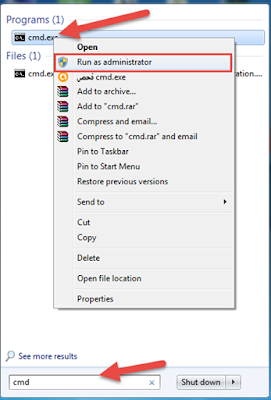



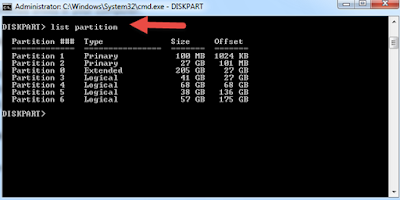
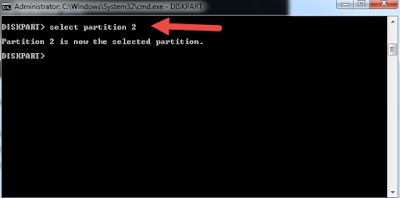













اشكرك علي هذا الشرح الوافي والمجهود الممتاز www.trademrkegypt.com
ردحذفشكرا جزيلا شرح جميل عاشت ايدك 🌹
ردحذف